この記事では「JMPでスクリプトの保存・作成・実行する方法」としてJMPのスクリプトの使い方をわかりやすくお伝えします。
- JMPスクリプトとは?
- JMPスクリプトの保存方法
- JMPスクリプトの作成と実行方法
を知ることができれば、今まで以上に効率的に解析ができるようになります!
JMPスクリプトとは?
JMPスクリプトが何かといえば、JMPのプログラム言語だとイメージしていただければOKです。
例えば以下のようなもの。
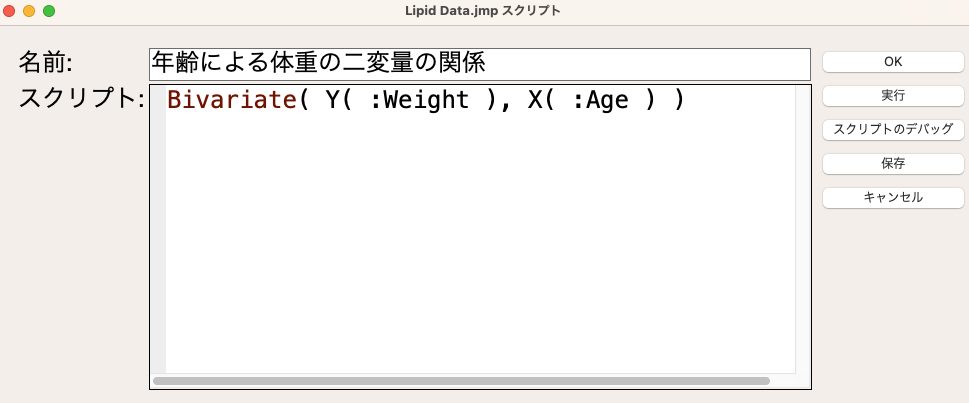
Bivariate(Y(:Weight),X(:Age))
↑の部分がJMPスクリプトのことです。
じゃあこのスクリプトがあるとどんないいことがあるの?ということなのですが、
- 解析を再現できる
- スクリプトを修正して実行できる
というメリットがあります。
解析を再現できることで、昨日実行した解析を今日も一からやらなきゃ、、という悩みから解放されます。
また、スクリプトを修正して実行できることで、説明変数を入れ替えるだけなんだけど、解析をもう一度最初からならなきゃ、、という悩みから解放されます。
JMPスクリプトの保存方法
では、このJMPスクリプトを保存していきましょう。
どんな解析でも実施した後にJMPスクリプトの保存ができます。
今回は試しに、二変量の関係で散布図を作成した後にスクリプト保存をしていきます。
解析結果の赤い三角形から「スクリプトの保存」を選択。
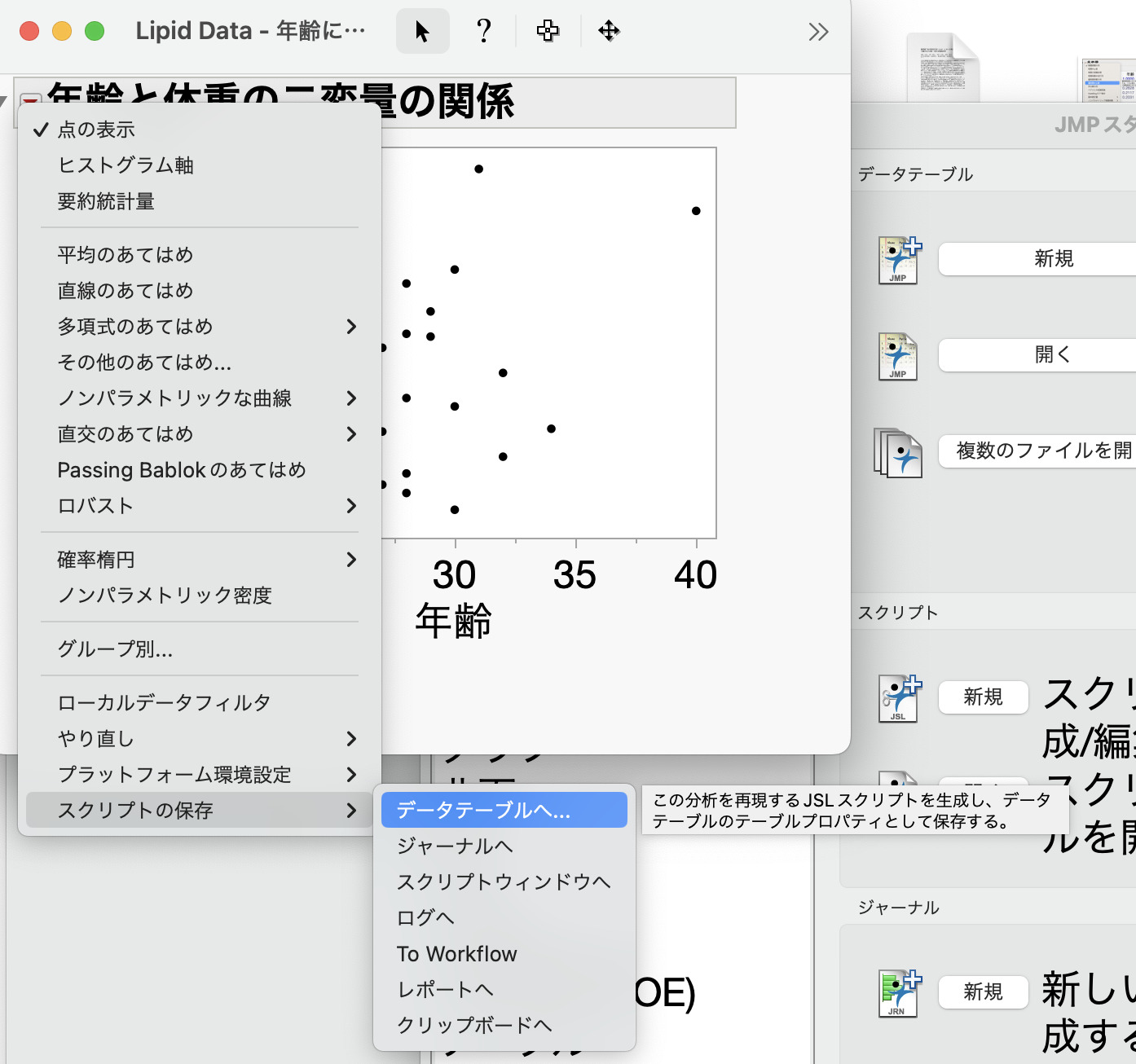
試しにデータテーブルへ保存してみましょう。
データテーブルへスクリプトを保存すると、データの左側に解析結果のスクリプトが保存されていることがわかります。
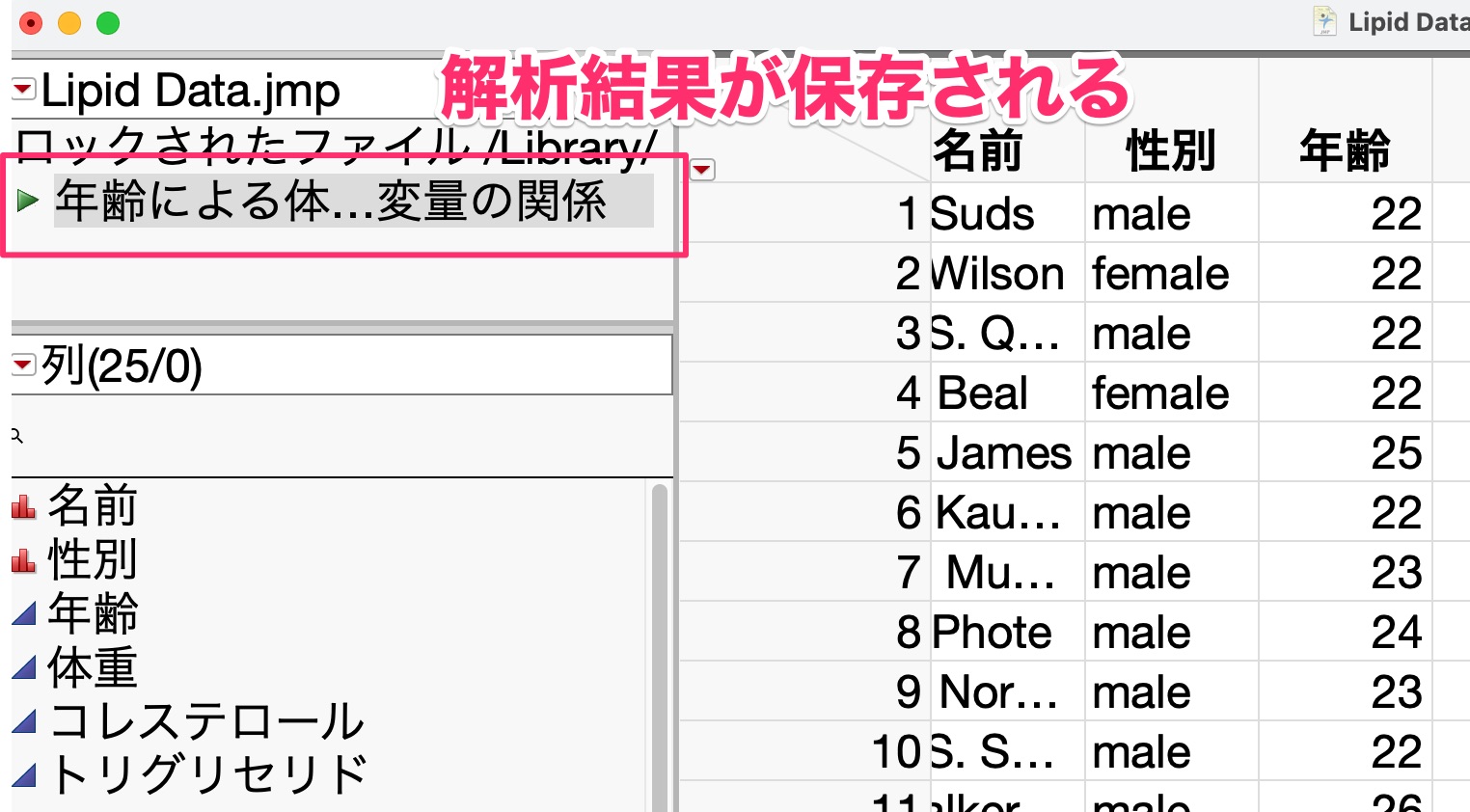
これを実行すれば、いちいち再解析しなくても解析の再現が可能なんです。
実行の仕方は、緑の三角形を押すだけです。
JMPスクリプトの作成と実行方法
解析結果が出力された後にJMPスクリプトを保存できることがわかりました。
実は、スクリプトは保存するだけではなく、新規に作成することも可能。
どうすればいいかというと、「ファイル > スクリプトの新規作成」を選択します。
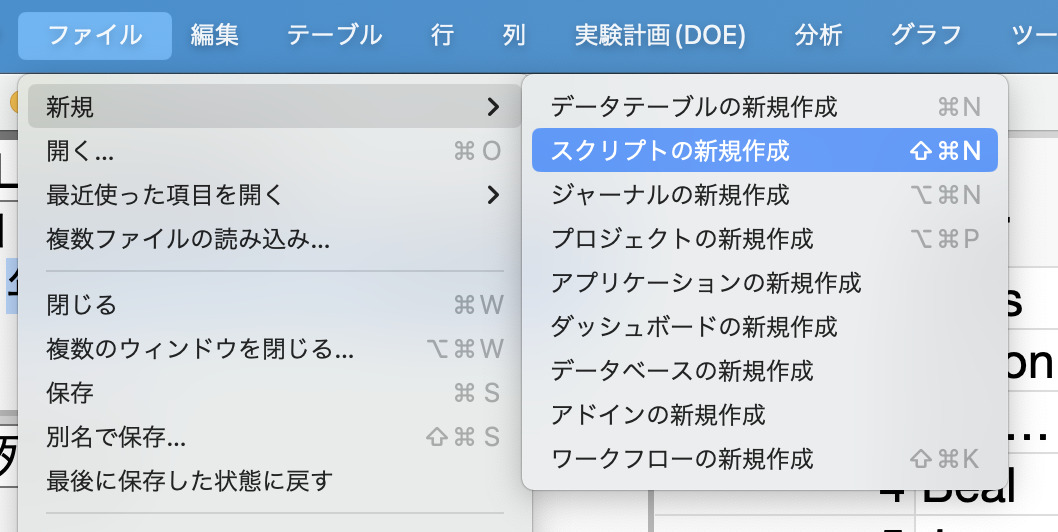
先程の例にあった「Bivariate(Y(:Weight),X(:Age))」のスクリプトに関して、AgeをHDLに変更したスクリプトを実行してみます。
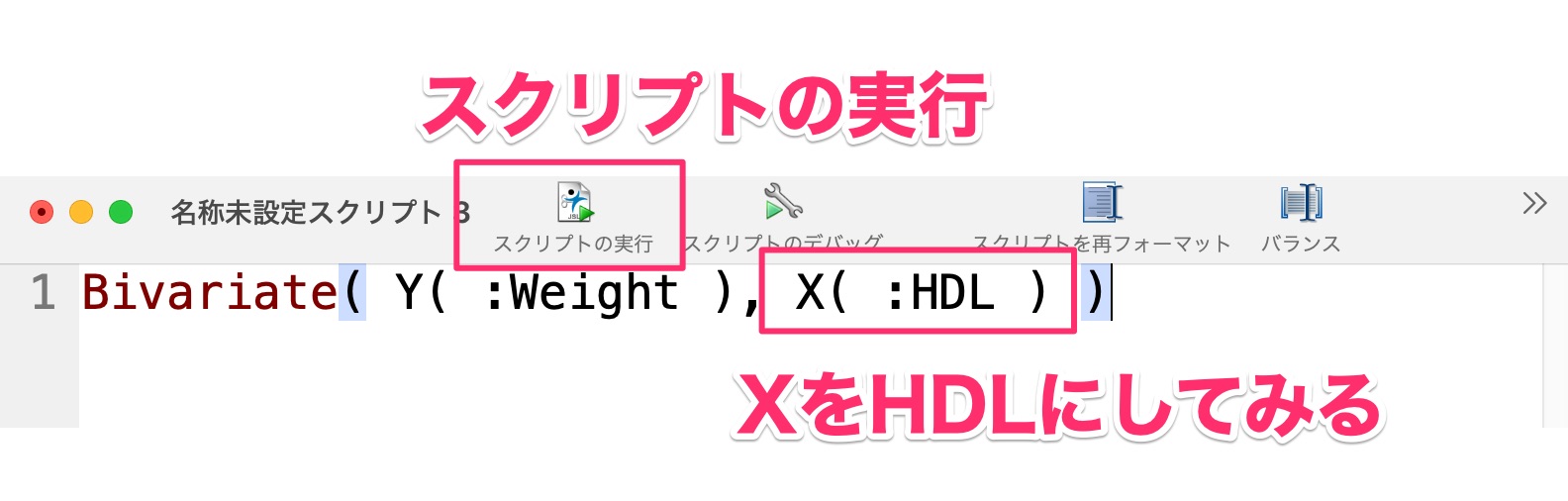
スクリプトを実行してみると、このように体重とHDLの散布図の実行結果が出力されるようになりました。
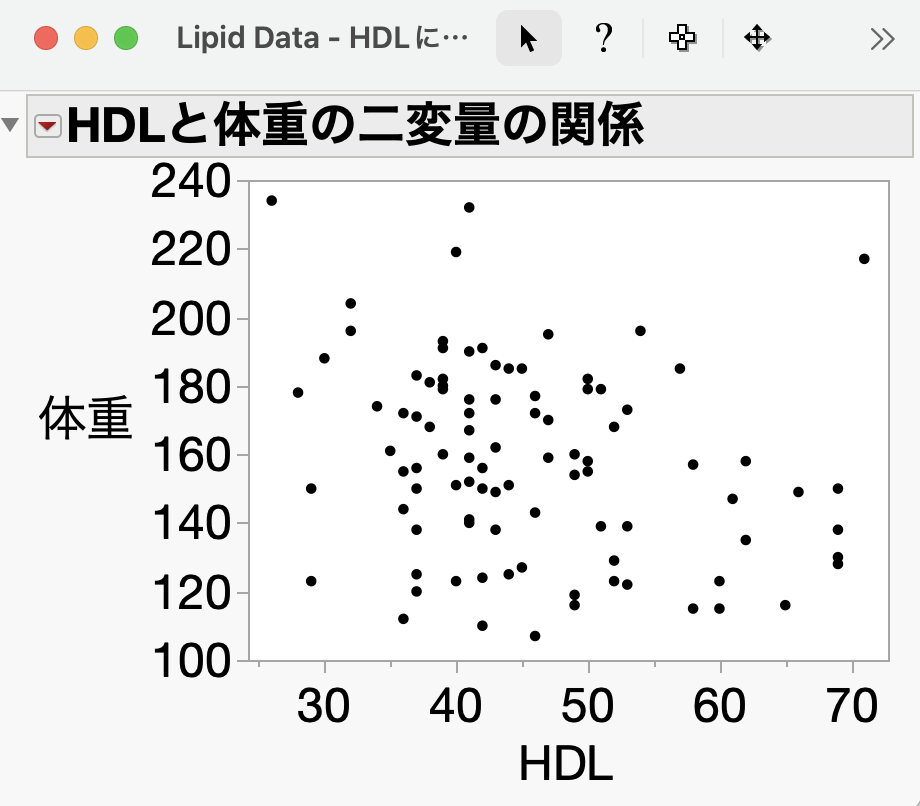
JMPスクリプトを使って効率的な解析を実施する例
JMPスクリプトの使用例として、エクセルに解析内容とスクリプトを記録しておくと便利かなと思います。
例えば、下記のような感じです。
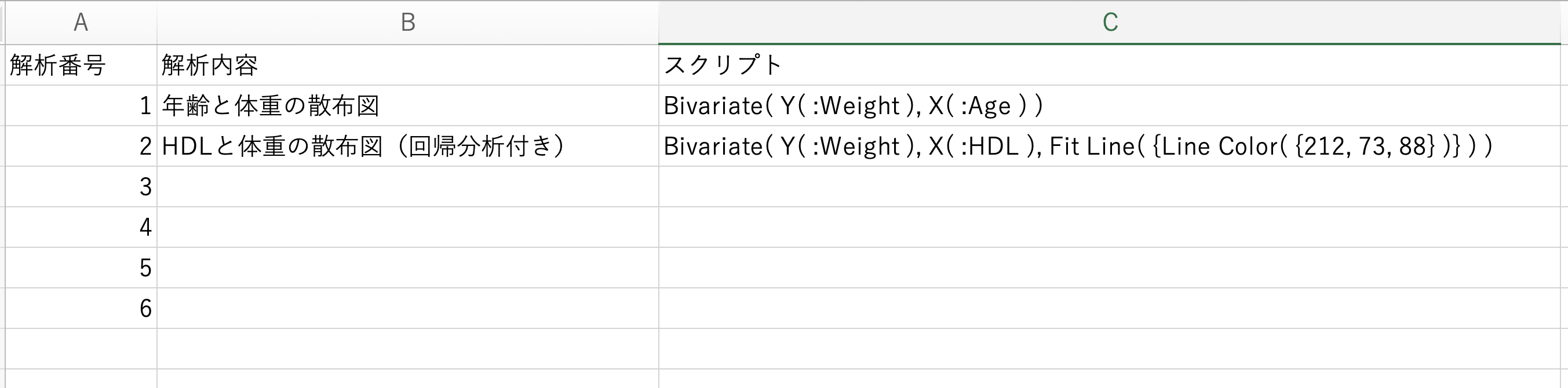
エクセルのスクリプトをコピーして、新規スクリプトで実行すれば再現可能ですので、一回一回JMPで解析をしなくても実行できるという点が効率的ですね。
まとめ
いかがでしたか?
この記事では「JMPでスクリプトの保存・作成・実行する方法」としてJMPのスクリプトの使い方をわかりやすくお伝えしました。
- JMPスクリプトとは?
- JMPスクリプトの保存方法
- JMPスクリプトの作成と実行方法
を理解できたのなら幸いです!
この記事の内容は動画でもお伝えさせていただいておりますので、併せてご確認くださいませ。





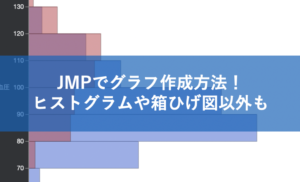
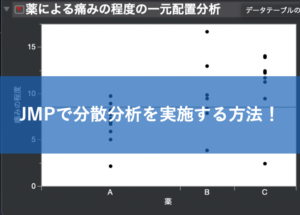



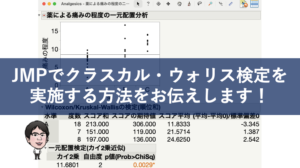


コメント